Heim >Software-Tutorial >Computer Software >Tutorial zum Festlegen und Überprüfen eines Filters in Revit, aber die Elemente werden nicht angezeigt
Tutorial zum Festlegen und Überprüfen eines Filters in Revit, aber die Elemente werden nicht angezeigt
- WBOYWBOYWBOYWBOYWBOYWBOYWBOYWBOYWBOYWBOYWBOYWBOYWBnach vorne
- 2024-04-25 15:30:061168Durchsuche
Bei der Verwendung von Revit ist es frustrierend, auf das Problem zu stoßen, dass Elemente nach dem Setzen von Filtern immer noch nicht angezeigt werden. Der PHP-Editor Yuzi versteht Ihr Dilemma und hat Ihnen ein klares und leicht verständliches Tutorial zusammengestellt, das Ihnen bei der Lösung dieses Problems hilft. In diesem Artikel gehen wir auf häufige Ursachen von Filtereinstellungen ein und bieten eine Schritt-für-Schritt-Anleitung zur schnellen und effizienten Behebung des Problems. Lesen Sie weiter, um zu erfahren, wie Sie Revit dazu bringen, die benötigten Elemente korrekt anzuzeigen.
Filter Die Grafikelemente, die beim Festlegen von Filterregeln angezeigt werden, werden nicht angezeigt? Wie im Bild gezeigt, hat der Editor Filter eingerichtet, um unterschiedliche Farben für die Drahtrohre verschiedener Schleifen anzuzeigen. Die WP1-Schleifenfilterregel: Die Schleifennummer enthält gleichzeitig [WP1]; 1] im Projekt und die Filterregeln lauten: Die Schleifennummer umfasst [WP1-1].
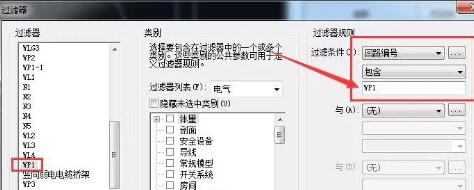
Beim Hinzufügen dieser beiden Filter wird das Drahtrohr der Schleife [WP1-1] nicht angezeigt.
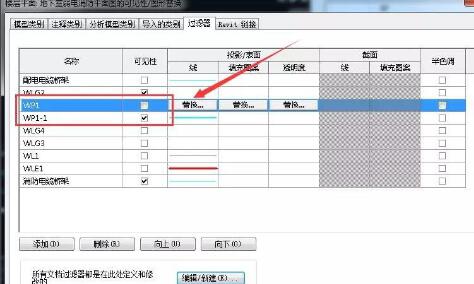
Zusammenfassung: Tatsächlich überschneiden sich die Filterregeln der Schleifen [WP1] und [WP1-1]. Wenn Sie die Anzeige der Schleife [WP1] ausschalten, wird die Schleife WP1-1 nicht mehr angezeigt Es enthält das Feld [WP1]; wenn jedoch die Schleife [WP1] aktiviert ist, werden alle Drahtrohre dieser beiden Schleifen angezeigt, ohne Filtereffekt, sodass zum Filtern andere Bedingungen verwendet werden müssen.
Das obige ist der detaillierte Inhalt vonTutorial zum Festlegen und Überprüfen eines Filters in Revit, aber die Elemente werden nicht angezeigt. Für weitere Informationen folgen Sie bitte anderen verwandten Artikeln auf der PHP chinesischen Website!
In Verbindung stehende Artikel
Mehr sehen- So zeigen Sie versteckte Spiele auf Steam an
- Wie verwende ich geeignete Software, um DLL-Dateien auf einem Win10-Computer zu öffnen?
- So legen Sie das gespeicherte Kontokennwort fest und zeigen das gespeicherte Benutzerkontokennwort im 360-Browser an
- So markieren Sie mit CAD alle Maße mit einem Klick
- So brechen Sie den automatischen Randsprung des IE ab

